我們為 React Native APP 開發了一個開源圖形庫,它基於 Apache ECharts 並使用 RNSVG 或 RNSkia 進行渲染,幾乎與在 Web 上使用相同,可以滿足大多數的圖形情況。該項目的原始碼可在 https://github.com/wuba/react-native-echarts 找到。
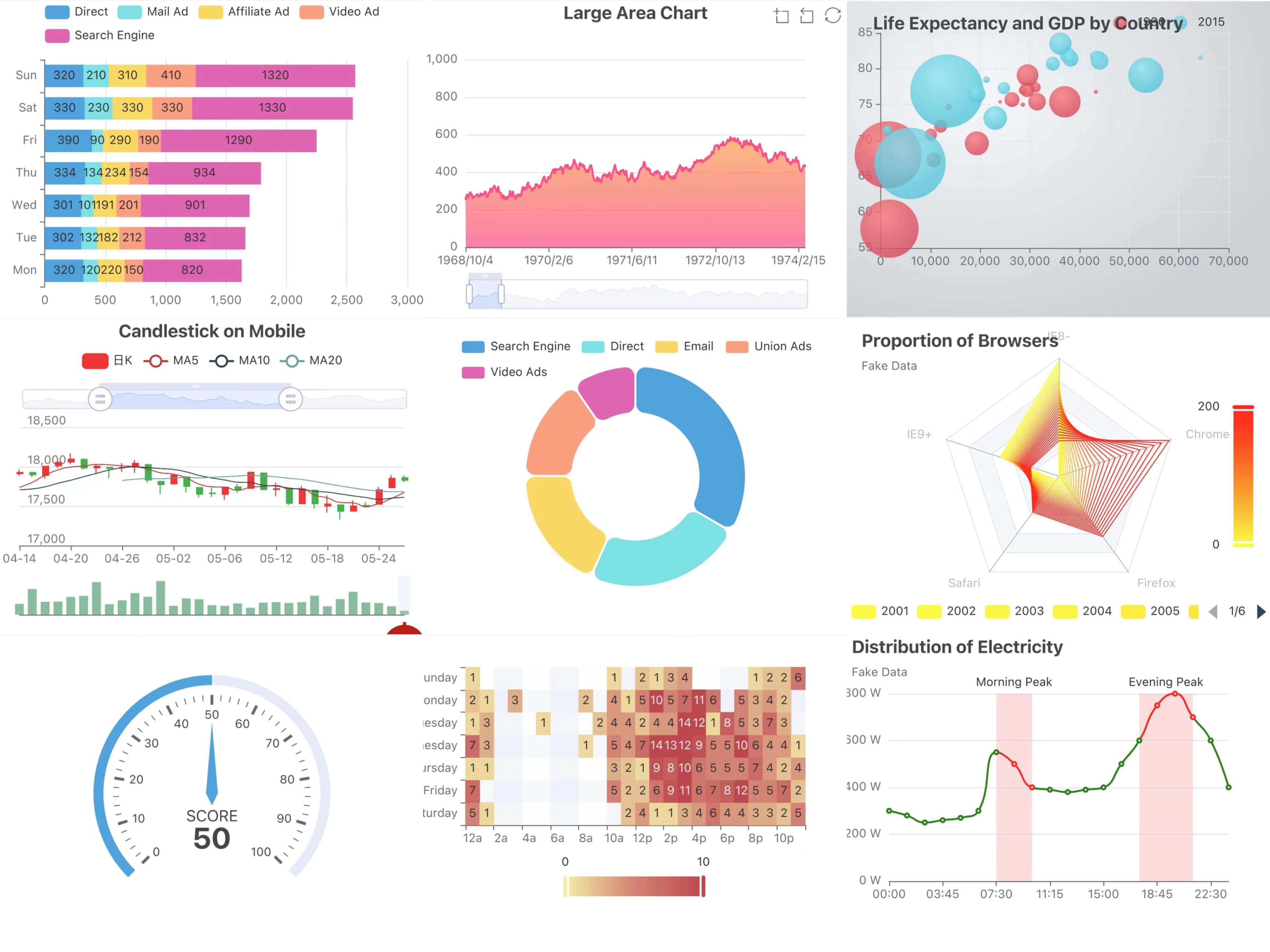
介紹
在繪製圖表時,我們最常使用的圖表庫是 ECharts。作為市場上最成熟的圖表庫之一,主要用於 Web 端使用,在 React Native 中沒有最佳的使用方式。面對這種情況,我們的解決方案如下:
選項 1:作為替代方案,使用專門針對 React Native 開發的圖表庫,例如 react-native-charts-wrapper、victory-native等。這些圖表庫的風格和互動與 ECharts 不同,且圖表豐富度不夠。特別是在多平台需求場景中需要為 React Native 製定單獨的 UI 互動設計。
選項 2:通過 react-native-webview 渲染圖表。此解決方案使用 injectedJavaScript 進行初始化和 postMessage 進行事件響應,您可以直接使用開源庫庫如 react-native-echarts-pro、native-echarts 等。當頁面上存在多個或者太多元素時會遇到性能 bottleneck 問題,例如 Android 上大數據量區域圖和單軸散點圖出現白屏現象,在渲染期間也會明顯出現延遲和幀率下降。
因此,我們考慮開發一個新的圖表庫,在其中整合 ECharts 的功能以提高 React Native 應用程式的可用性和性能。
由於我們不想從頭開始撰寫一個視覺化函式庫,讓我們看看目前已經針對 React Native 設計好了哪些視覺化函式庫:
- react-native-svg:提供 iOS、Android、macOS、Windows 的 SVG 支援以及 Web 的相容層支援。
- react-native-skia:React Native Skia 將 Skia 圖形函式庫引入到 React Native 中。Skia 是 Google Chrome 和 和 Chrome OS、Android、Flutter、Mozilla Firefox 和 Firefox OS 等眾多產品所採用的图形引擎,并提供支持 SVG 格式影像渲染功能之 ImageSVG 元件。
我知道 ECharts 支持 SVG 渲染, 因此如果我们在渲染图标之前获取 SVG 数据并将其提供给 react-native-svg 或 react-native-skia 进行渲染,则可以实现我们目标.
经过一段时间试验后, 我们开发了 @wuba/react-native-echart,具有以下功能:
- 🔥 与 Apache ECharts 相同
- 🎨 豐富图示涵蓋幾乎所有使用情境
- ✨ 可选渲染名库, Skia 或 SVG
- 🚀 能夠與 web 共享代码
- 📱 支持缩放手势
如何使用
在实践中,@wuba/react-native-echarts 的整体流程与 ECharts 类似:
- yarn add @wuba/react-native-echarts
- 选择安装 react-native-svg 或 @shopify/react-native-skia
- 从 @wuba/react-native-echarts 引入相关组件
- 将 ECharts 的 SVGRenderer 替换为 @wuba/react-native-echarts 的 SVGRenderer
- 编写图表的选项配置信息
- 使用 SkiaChart / SvgChart 组件
以下是示例代码:
// import { SkiaChart, SVGRenderer } from '@wuba/react-native-echarts';
import SkiaChart, { SVGRenderer } from '@wuba/react-native-echarts/skiaChart';
import * as echarts from 'echarts/core';
import { useRef, useEffect } from 'react';
import { LineChart } from 'echarts/charts';
echarts.use([ SVGRenderer, LineChart ])
export default function App() {
const skiaRef = useRef<any>(null);
useEffect(() => {
const option = {
xAxis: {
type: 'category',
data: ['Mon', 'Tue', 'Wed', 'Thu', 'Fri', 'Sat', 'Sun']
},
yAxis: {
type: 'value'
},
series: [
{
data: [150, 230, 224, 218, 135, 147, 260],
type: 'line'
}
]
}
let chart: any;
if (skiaRef.current) {
chart = echarts.init(skiaRef.current, 'light', {
renderer: 'svg',
width: 250,
height: 300,
});
chart.setOption(option);
}
return () => chart?.dispose();
}, []);
return <SkiaChart ref={skiaRef} />;
}
這是它的螢幕截圖:
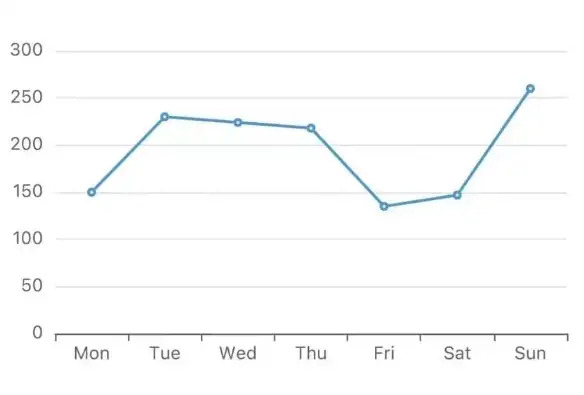
不是特別容易嗎?更多的圖表配置可以在 echarts 網站上查看。
我們支援目前由 ECharts 支援的大部分圖表。我將展示一些下面的圖表,更多範例可以在taro-playground項目中看到。
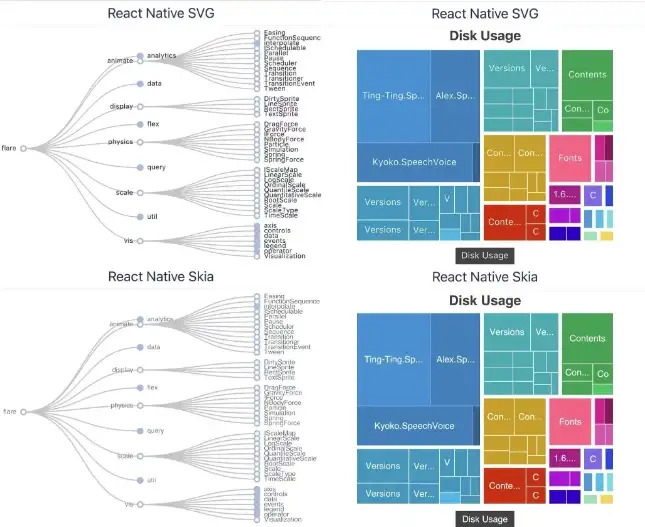
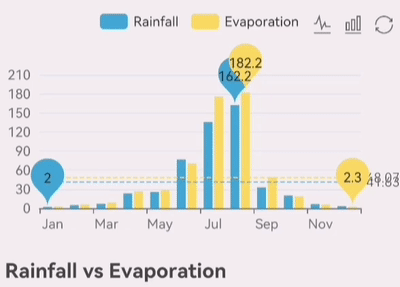
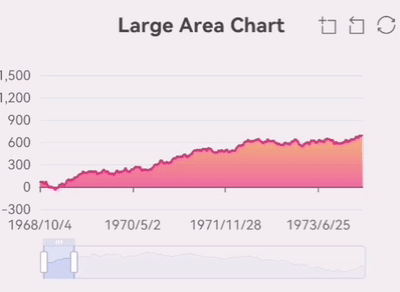
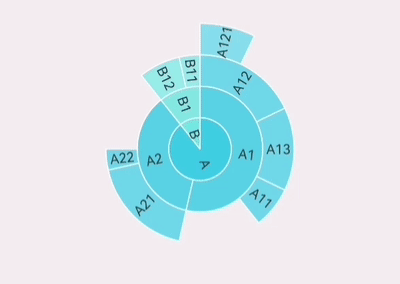
表現
如前所述,在 React Native 中使用 ECharts 的主流解決方案是透過 WebView 實現它。 在許多基於 WebView 的實現中,react-native-echarts-pro 有更多的使用者,因此我們選擇了 react-native-echarts-pro 作為比較。
以下是不同實現的初始化過程的螢幕截圖:
經過不少測試用例,我們發現 @wuba/react-native-echarts 在常規使用場景中具有效能優勢,但在資料量大的場景中,由於宣告性 UI 渲染方法,將出現明顯的滯後,我們將繼續探索以提高效能。
實施細節
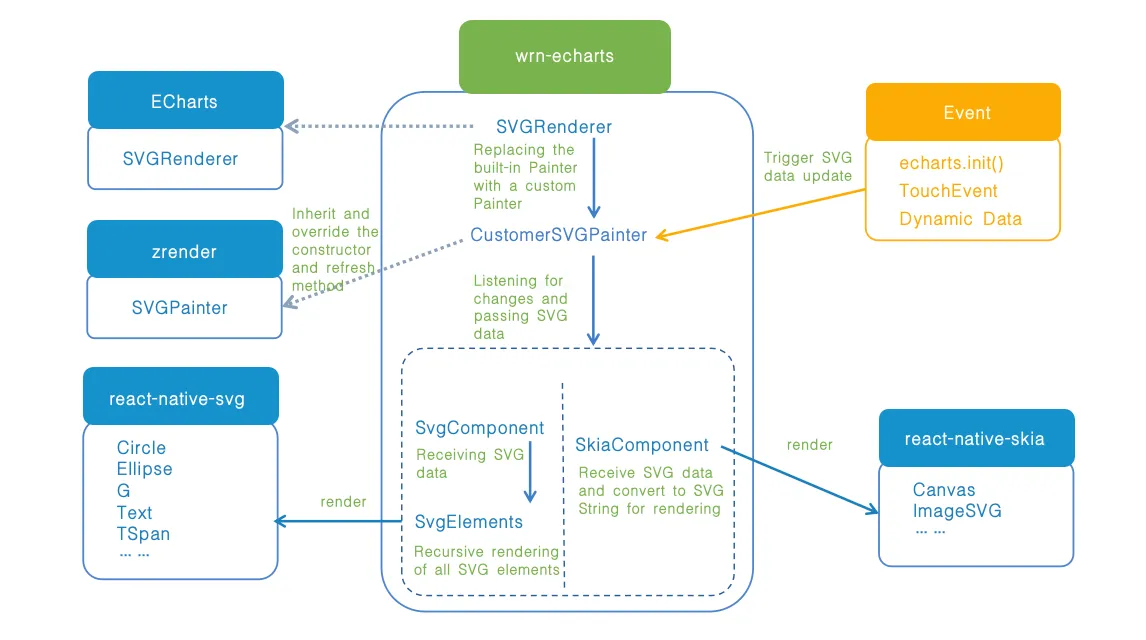
上面是該函式庫的流程圖,以 react-native-svg 為例,核心工作流程為:
- 取代 ECharts 的 SVGRenderer,將已註冊的 SVGPainter 替換為自訂的 SVGPainter。
- CustomSVGPainter 繼承自 SVGPainter,重寫了建構子和部分刷新函數,在圖表資料初始化或更新時呼叫 SVGComponent 上註冊的 patch 函數,並將計算出的新 SVG 資料傳遞給它。
- 定義 SVGComponent,它管理目前圖表實例,其上有一個核心補丁函數,用於接收即時 SVG 數據,然後呼叫 SVGElement 函數。
- SVGElement 函數迭代所有 SVG 節點並將其轉換為 react-native-svg 提供的對應 SVG 元素以進行最終的渲染操作。
使用 react-native-skia 時,存在一些差異。定義的 SkiaComponent 元件上有一個核心方法 patchString。 patchString 接收變化的 SVG 數據,將其轉換為 SVG 字串,並傳遞給 react-native-skia 的 ImageSVG 元件進行渲染。
處理觸控事件
ECharts事件是滑鼠事件,如 click、dblclick、mousedown、mousemove 等。 滑鼠事件用於觸發圖表元素的顯示或動畫。
我們使用 React Native 的 PanResponder 來捕獲事件,然後將移動 TouchEvent 模擬為滑鼠事件,並將其傳送到 ECharts init 方法生成的圖表例項。
例如,跟隨滑鼠在圖表上顯示圖例的動作是移動端的 TouchStart + TouchMove,這轉化為滑鼠向下+滑鼠移動的滑鼠事件。
另一個例子是圖表的縮放,移動端是雙指縮放,轉換為滑鼠滑鼠輪事件,相應的滑鼠輪滾動距離由兩指距離變化計算。
以下是關鍵程式:
- 將 TouchEvent 轉換為 MouseEvent
PanResponder.create({
onPanResponderGrant: ({ nativeEvent }) => {
// Action start, translated into mouse down and move events
dispatchEvent(
zrenderId,
['mousedown', 'mousemove'],
nativeEvent,
'start'
);
},
onPanResponderMove: ({ nativeEvent }) => {
// Handling finger movement operations
const length = nativeEvent.touches.length;
if (length === 1) {
// single finger
} else if (length === 2) {
// Handling two-finger movement operations here
if (!zooming) {
// ...
} else {
// Here the event is converted to a scroll wheel
const { initialX, initialY, prevDistance } = pan.current;
const delta = distance - prevDistance;
pan.current.prevDistance = distance;
dispatchEvent(zrenderId, ['mousewheel'], nativeEvent, undefined, {
zrX: initialX,
zrY: initialY,
zrDelta: delta / 120,
});
}
}
},
onPanResponderRelease: ({ nativeEvent }) => {
// The action is over, where it is transformed into a mouse click release operation
},
})
- 將 MouseEvent 應用於 ECharts 圖表例項
function dispatchEvent(
zrenderId: number,
types: HandlerName[],
nativeEvent: NativeTouchEvent,
stage: 'start' | 'end' | 'change' | undefined,
props: any = {
zrX: nativeEvent.locationX,
zrY: nativeEvent.locationY,
}
) {
if (zrenderId) {
var handler = getInstance(zrenderId).handler;
types.forEach(function (type) {
handler.dispatch(type, {
preventDefault: noop,
stopImmediatePropagation: noop,
stopPropagation: noop,
...props,
});
stage && handler.processGesture(wrapTouch(nativeEvent), stage);
});
}
}
有關更多資訊
前往 https://github.com/wuba/react-native-echarts 查看源代碼,如果你喜歡的話給我們一顆星。如果遇到任何問題,可以提交問題。
本帖中的示例代碼位於 https://github.com/wuba/taro-playground 項目中,該項目也是開源的,有興趣的人也可以直接從應用商店或發布頁面安裝 Taro Playground 應用程式的新版本來體驗它。
